Cara menggunakan kunci USB pada Mac
Pengarang:
Lewis Jackson
Tanggal Pembuatan:
14 Boleh 2021
Tanggal Pembaruan:
18 Juni 2024

Isi
Dalam artikel ini: Salin file ke kunci USBHapus file di kunci USB Referensi
Kunci USB, juga disebut flash disk atau memori USB, dapat menyimpan data yang dapat ditransfer antar komputer dalam kotak yang sangat ringkas. Transfer data ke dan dari perangkat ini cepat dan mudah. Anda hanya perlu menghubungkan drive USB ke komputer Anda, temukan di layar, dan seret dan jatuhkan file Anda ke lokasi tujuan.
tahap
Bagian 1 Menyalin file ke drive USB
- Hubungkan kunci USB Anda. Masukkan ke salah satu port USB di komputer Anda.
-
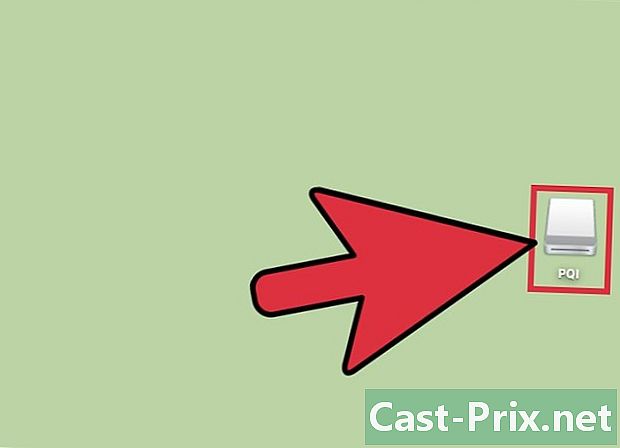
Tunggu kunci Anda dikenali oleh sistem. Ini akan ditampilkan di desktop komputer Anda ketika komputer diidentifikasi.- Jika USB flash drive Anda tidak muncul di desktop Anda, coba lepaskan dan masukkan kembali, atau coba sambungkan ke port USB lain di komputer Anda. Jika beberapa perangkat USB lain sudah terhubung ke PC Anda, coba putuskan sambungan yang tidak digunakan.
-

Buka kunci USB Anda. Klik dua kali ikon yang mewakilinya. Anda akan melihatnya ditampilkan di penemu semua file dan folder yang dikandungnya. Buat folder baru di drive USB Anda dengan mengklik berkas di bilah menu dan kemudian Folder baru di menu tarik-turun. Klik dan seret file ke folder baru ini di drive USB Anda.- Tidak perlu membuka drive USB Anda penemu untuk mentransfer file, tetapi penggunaan aplikasi ini akan sangat memudahkan pengelolaan dokumen Anda.
-
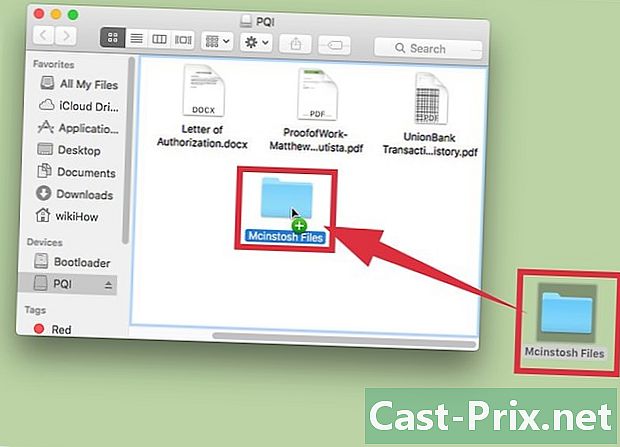
Transfer dokumen ke kunci USB Anda. Klik dan seret file yang ingin Anda jatuhkan ke flash drive Anda. Dokumen akan disalin ketika Anda melepaskan tombol mouse Anda di folder tujuan. Bilah kemajuan akan ditampilkan untuk memberi tahu Anda tentang waktu yang diperlukan untuk transfer.- Anda dapat menahan tombol mouse dan menekan beberapa file dengan menyeret kursor di sekitar dua untuk memilihnya. Tekan kembali tombol mouse Anda pada salah satu dokumen yang dipilih dan seret set ke folder tujuan untuk menjatuhkan semua file yang dipilih secara bersamaan. Anda juga dapat menekan tombol M Cmd dan klik satu demi satu beberapa file lainnya yang tersebar di folder dan dengan demikian merupakan pilihan ganda untuk mentransfernya ke direktori tujuan mereka.
- Perilaku default suatu prosedur seret dan lepas akan terdiri dari salinan file antara dua disk berbeda dan di bergerak antar folder dalam media yang sama. Ini setelah seret dan lepas file antara kunci USB Anda dan PC Anda, itu akan disalin ke disk tujuan dan akan disimpan dalam yang asli, tetapi jika Anda melakukan hal yang sama antara dua folder dari disk yang sama, dokumen akan dipindahkan ke folder tujuan dan akan menjadi dihapus dari yang asli.
-

Tunggu transfer dokumen Anda selesai. Bilah kemajuan akan ditampilkan untuk memberi tahu Anda tentang waktu yang diperlukan untuk transfer.- Anda akan diberi tahu tentang kesalahan transfer jika tidak ada lagi ruang kosong pada kunci USB Anda. Jika ini terjadi, Anda perlu mengosongkan ruang pada flash drive Anda dengan menghapus file yang tidak lagi Anda perlukan. Untuk melakukan ini, klik dan seret dokumen yang tidak perlu lagi Anda jatuhkan di baki sistem, lalu buka menu. penemu dan pilih Kosongkan tempat sampah. Memang, file-file ini sebenarnya akan hilang dari kunci USB Anda ketika Anda mengosongkan sistem tempat sampah.
-
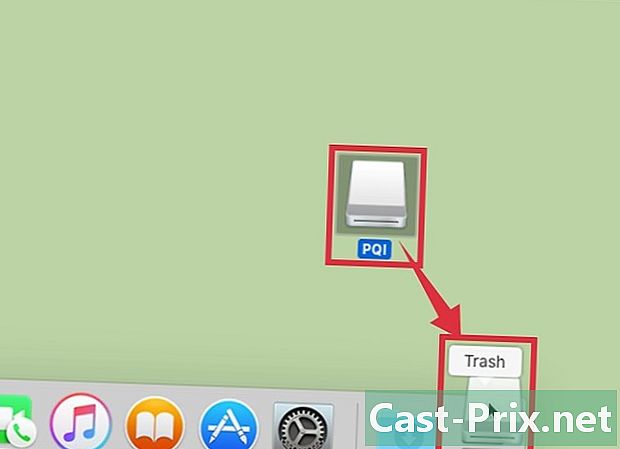
Keluarkan flash disk. Untuk mencegah korupsi data, Anda harus melakukannya eject kunci USB sebelum melepaskannya dari komputer Anda ketika transfer dokumen Anda selesai. Klik ikon yang melambangkan kunci USB Anda dan seret ke tempat sampah. Saat ikon melayang di atas tempat sampah daur ulang, Anda akan melihat simbol yang mewakili pengusiran perangkat USB. Pada titik ini, lepaskan tombol mouse Anda dan ikon akan menghilang dari desktop. Anda kemudian dapat menghapus drive USB dari komputer Anda dengan cara yang aman.- Anda juga dapat menekan tombol Ctrl dengan mengklik ikon yang melambangkan kunci USB Anda. Pilih fungsinya eject dalam menu yang ditampilkan.
Bagian 2 Menemukan file Anda di kunci USB
-

Hubungkan kunci USB Anda. Masukkan ke salah satu port USB di komputer Anda. -

Tunggu kunci Anda dikenali oleh sistem. Ini akan ditampilkan di desktop komputer Anda ketika komputer diidentifikasi.- Jika USB flash drive Anda tidak muncul di desktop Anda, coba lepaskan dan masukkan kembali, atau coba sambungkan ke port USB lain di komputer Anda. Jika beberapa perangkat USB lain sudah terhubung ke komputer Anda, coba putuskan sambungan yang tidak digunakan.
-

Buka kunci USB Anda. Klik dua kali ikon yang menunjukkannya untuk ditampilkan penemu file yang dikandungnya. Anda juga bisa membuka penemu pertama dan pilih flash drive dari daftar perangkat yang terhubung ke sistem. Semua file dan folder di drive USB Anda akan ditampilkan. -

Transfer file yang Anda butuhkan. Tekan tombol mouse Anda dan seret dokumen untuk menyalin dari kunci USB Anda untuk menyimpannya di folder tujuan di komputer Anda. Semua file akan disalin ketika Anda melepaskan tombol mouse Anda.- Anda juga dapat menggunakan metode ini copy / paste atau Cut / Paste untuk mentransfer dokumen Anda. Untuk melakukan ini, pilih file yang ingin Anda pindahkan atau salin dengan menekan tombol M Cmd + C untuk menyalinnya atau M Cmd + X untuk memotongnya. Kemudian pilih direktori tujuannya untuk menempelkannya dengan menekan M Cmd + V. Pendekatan ini juga berlaku untuk banyak pilihan dokumen.
- Perilaku default suatu prosedur seret dan lepas akan terdiri dari salinan file antara dua disk dan di bergerak antara folder pada disk yang sama. Ini setelah seret dan lepas file antara kunci USB Anda dan PC Anda, itu akan disalin ke disk tujuan dan akan disimpan dalam yang asli, tetapi jika Anda melakukan hal yang sama antara dua folder dari disk yang sama, dokumen akan dipindahkan ke folder tujuan dan akan menjadi dihapus dari yang asli.
-

Keluarkan flash disk. Untuk mencegah korupsi data, Anda harus melakukannya eject kunci USB sebelum melepaskannya dari komputer Anda ketika transfer dokumen Anda selesai. Klik ikon yang melambangkan kunci USB Anda dan seret ke tempat sampah. Saat ikon melayang di atas tempat sampah daur ulang, Anda akan melihat simbol yang mewakili pengusiran perangkat USB. Pada titik ini, lepaskan tombol mouse Anda dan ikon akan menghilang dari desktop. Anda kemudian dapat menghapus drive USB dari komputer Anda dengan cara yang aman.- Anda juga dapat menekan tombol Ctrl dengan mengklik ikon yang melambangkan kunci USB Anda. Kemudian pilih fungsinya eject dalam menu yang ditampilkan.

- Komputer Mac
- Kunci USB

